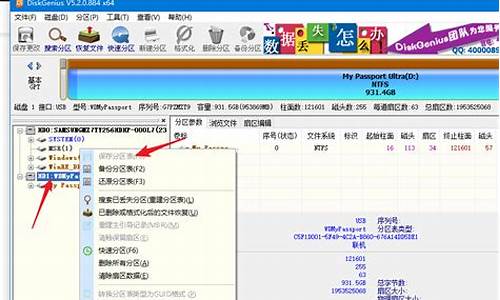电脑系统频繁更新重启怎么关闭软件,电脑系统频繁更新重启怎么关闭

一、 确认电脑可以正常连接网络;
二、 关闭当前系统中运行的杀毒软件或防火墙软件;
三、 确认当前Windows系统时间无误,需要精确到分钟;
四、 您目前遇到的问题还有可能是远程的Windows Update服务器失去响应导致,可尝试间隔24小时后重新测试;
五、 您可以使用Windows系统的疑难解答工具尝试解决;
六、 若Windows无法更新或更新报错(比如提示“你的设备已过期,并缺少重要的安全和质量更新”),以下为解决方案:
第一步:请使用附件工具,鼠标右键,选择管理员模式,分别修复window更新、后台智能传输服务、windows网络诊断;
修复完成后可直接升级系统测试,无效继续执行下一步操作;
第二步:停止 Windows Update服务,必须以管理员身份进行登录,才能执行这些步骤。
1、单击打开“管理工具(通过单击“开始”按钮,再依次单击“控制面板”,然后单击“管理工具”;
2、双击“服务”。如果系统提示您输入管理员密码或进行确认,请键入该密码或提供确认;
3、单击“名称”列标题以逆序排列名称。找到“Windows Update”服务,右键单击该服务,然后单击“停止”。
第三步:删除临时更新文件
1、打开“计算机”;
2、双击安装Windows的本地硬盘(通常是驱动器C);
3、双击Windows文件夹,然后删除SoftwareDistribution文件夹。
第四步:重新启动 Windows Update服务,必须以管理员身份进行登录,才能执行这些步骤;
1、单击打开“管理工具(方法同上)”;
2、双击“服务”。如果系统提示您输入管理员密码或进行确认,请键入该密码或提供确认;
3、单击“名称”列标题以逆序排列名称。找到“Windows Update”服务,右键单击该服务,然后单击“启动”;
4、关闭“服务”窗口和“管理工具”窗口。
如以上方案无效,建议您更换网络或者更换时间段升级。
七、 若开机提示”无法完成更新……“或“配置Windows update失败”,若您的电脑还可以进入正常系统或安全模式,解决方案如下:
1、您可以按“Windows 徽标键+R键”,即需要将Windows键和字母R同时按下;
2、输入“services.msc”按回车,快速调出“服务”;
3、找到“Windows update”服务,右击该服务并选择“停止”;
4、双击桌面的“这台电脑”或“计算机”图标,进入C:\windows\SoftwareDistribution目录,将DataStore和Download这两个文件夹内的全部文件删除;
5、再次找到“Windows update”服务,右击该服务并选择“启动”;
提示:如果仍然出现配置 Windows更新失败,正在还原更改的提示,则可能是某些因素在影响Windows更新的安装和配置,初步怀疑是安全软件的问题,您可以卸载安装的第三方安全软件之后再重复上面的操作。
八、 若您的电脑已经无法进入正常系统和安全模式,建议您备份数据后恢复出厂预装系统或重装系统。
win8/win10更新系统后重启电脑没反应怎么办?现在购买的电脑安装win8或win10系统,购买回去之后,开机不断提示更新系统。win8/win10更新系统后重启电脑没反应,有时候等待一个多小时都无法开机或关机,怎么办呢?下面小编告诉大家几种处理方法,有需要的用户可往下学习。 具体方法如下: 第一种情况,更新之后电脑依然能开机到桌面。这种处理方法要想以后开机关机不再等待,只有把电脑系统更新关闭就好了。 1、点击?控制面板?; 2、点击?系统和安全; 3、点击?启用或关闭自动更新?; 4、在重要更新那一栏选择?从不检查更新?; 5、最后点击?确定?。 第二种情况,更新完系统之后电脑开机启动不到桌面。Win8,Win8.1,Win10系统,在看见开机画面后长按电源键关机,短时间内重复三次左右可以进入Windows 恢复环境。或者直接断开电源,这样开机后应该能出现windows恢复界面,选?最后一次正确配置?,重启电脑,就可以解决。但是开机启动到了桌面,把系统自动更新关闭,方法如第一种情况。 第三种情况依然是启动不到桌面。尝试静电释放处理,关机后如果是笔记本将您的电脑电源线及电池拆下;长按开机键30秒以上,然后尝试重新开机。如果台式机拔掉主机电源,长按开机键30秒以上,然后尝试重新开机。 第四种情况依然启动不到桌面。尝试恢复出厂系统或者重新安装系统。恢复出厂系统以后单独写一篇经验,因为这里牵扯的情况多。 上述四种就是解决win8/win10更新系统后重启电脑没反应的方法,希望能够帮助到大家。
声明:本站所有文章资源内容,如无特殊说明或标注,均为采集网络资源。如若本站内容侵犯了原著者的合法权益,可联系本站删除。